如何取得 PowerPoint 和簡報的免費音樂
最流行和廣泛使用的演示模式之一是 PowerPoint 程序。 該軟件非常有用,尤其是當您考慮將音樂添加到幻燈片中時。 與任何其他程序不同,在 PowerPoint 演示文稿中插入音樂非常容易和簡單。
在這篇文章中,了解如何獲得 PowerPoint 演示文稿的免費音樂 添加到您的幻燈片。 既然我們已經在談論要添加的音樂, Spotify 將是完美的來源。 它實際上是允許其用戶免費試用其服務的最佳音樂提供商。
它有一個龐大的音樂收藏,允許您瀏覽和選擇您想要的任何歌曲,這些歌曲可能屬於不同的流派和藝術家。 只需搜索您的目標播放列表或專輯即可輕鬆完成。 如果你能下載並插入一些就好了 Spotify 曲目作為背景音樂添加到您的 PowerPoint 演示文稿中。
文章內容 第 1 部分。如何獲取 PowerPoint 演示文稿背景播放的免費音樂第 2 部分。 我如何添加 Spotify 音樂到 PowerPoint?
第 1 部分。如何獲取 PowerPoint 演示文稿背景播放的免費音樂
在製作幻燈片或者PowerPoint演示文稿的時候,如果有背景音樂的話,真的是百倍。 您可能會注意到,與普通演示文稿相比,它可以產生很大的不同和很大的影響。
如今,已經有很多網站可以讓您獲得免費的演示文稿背景音樂。 但是,您不能只複製或使用您找到的任何音樂,因為遇到版權問題的可能性很高而且是可能的。 在這種情況下,您必須選擇正確的網站來獲取要在 PowerPoint 演示文稿中使用的音樂。
為了幫助您減少搜索過程,我在下面準備了可能的網站列表,您可以在這些網站上獲得免費的 PowerPoint 音樂而無需考慮任何問題。
音頻檔案
在可以獲得免費 PowerPoint 背景音樂的站點列表中,第一個是 音頻檔案. 它被稱為包含 MP3 聲音和剪輯的最廣泛的在線音頻庫之一。 它有超過 2 萬個音頻片段免費提供給人們,包括多種流行音樂、搖滾歌曲、民歌、錄音、廣播節目、詩歌音頻,甚至有聲讀物。
jamendo
下一個為您提供免費 PowerPoint 背景音樂的網站是 Jamendo。就像前一個網站一樣,它是一個提供不同流派的免費音訊檔案的網站。它的收藏也很廣泛,總共約有 470,000 萬份文件。

純量
除了可以為您提供免費演示文稿背景音樂的網站外,還有 PureVolume 站點. 在此站點上,曲目和音頻剪輯通常由獨立藝術家製作和表演。 如果您正在考慮將獨立藝術家的背景歌曲用於您的 PowerPoint 演示文稿,那麼這將是您的最佳選擇。 該網站使用起來也非常方便,因為您只需在搜索欄中輸入特定流派或藝術家即可搜索歌曲。 本站曲目均為原創,可免費使用。
NoiseTrade
另一個收集了獨立藝術家原創創作和表演歌曲的網站是 NoiseTrade。 上傳到本網站的曲目也可以免費用於您的 PowerPoint 演示文稿。 如果您不知道將哪首特定曲目用作演示文稿的背景音樂,NoiseTrade 可以幫助您推薦由不同風格的多位藝術家演奏的歌曲。 該網站本身也非常易於使用。 如果您使用 NoiseTrade,搜索 PowerPoint 的免費音樂對您來說會更容易。
Vimeo的
Vimeo 因提供視頻而廣受歡迎。 儘管此類程序很受歡迎,但它也有大約十萬首曲目的音樂收藏。 意思是說,你也可以在這個網站上獲取演示文稿的背景音樂。 您只需在音樂搜索選項中輸入即可輕鬆地從中搜索音樂。
YouTube
要添加到列表中,我們這裡有 YouTube。 當涉及各種音樂類型時,包括器樂、民謠、搖滾和任何其他音樂類型,您都可以從 YouTube 上獲得。 它的音頻庫有很多曲目可供選擇,而且都具有令人鼓舞的流媒體質量。 YouTube 上的曲目可以輕鬆下載並用於不同類型的作品,包括 PowerPoint 的免費演示背景音樂。
現場音樂檔案(現場音樂音頻)
從名字本身來看,它擁有廣泛的現場音樂會收藏。 如果您正在尋找此類背景音樂,您可以考慮導航到此站點以搜索您希望添加到您的音樂中的完美音樂。 幻燈片演示. 該音樂也可以免費保存。
Musopen(古典音樂)
有些用戶更喜歡古典音樂而不是任何生動的歌曲。 如果你屬於這個群體,你可以嘗試訪問 Musopen。 它的音樂庫由來自歐洲和世界其他地區的資深作曲家特別製作的經典原作組成。
DatPiff(說唱歌曲或自由風格歌曲)
現在,如果您想使用一些說唱樂曲,DatPiff 是最適合訪問的網站。 它收集了大量的自由式和說唱歌曲,因此您可以搜索任何可用於 PowerPoint 演示文稿的免費音樂。
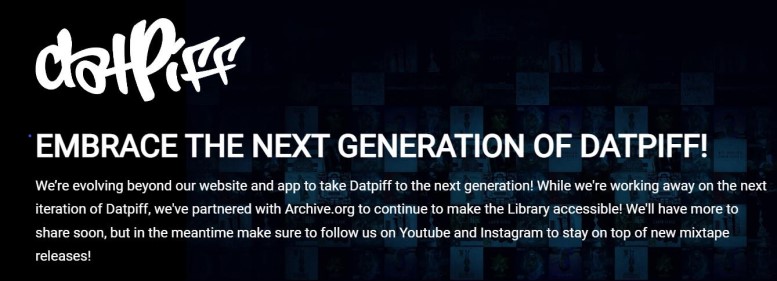
第 2 部分。 我如何添加 Spotify 音樂到 PowerPoint?
將一段背景音樂添加到 PowerPoint 的一種方法是將它們插入演示文稿本身。 Spotify 如果您可以先在您的設備上本地下載音樂曲目,則可以將它們添加到演示文稿中。 然而, Spotify 曲目無法輕鬆下載,因為它們受 DRM 保護。 因此,在刪除 DRM 時,您將需要一個非常熟練的工具。
最適合這種程序的工具是 TuneSolo Spotify 音樂轉換器. 一個可以輕鬆刪除DRM並可以轉換的工具 Spotify 將歌曲轉換為兼容格式,包括 M4A、WAV、MP3 和 FLAC。
轉換過程結束後, TuneSolo 然後會幫助你 將曲目下載到您使用過的設備中. 下載後,您可以使用插入功能無限地獲得 PowerPoint 的免費音樂。
轉換過程和使用的所有其他過程 TuneSolo 只會佔用您幾分鐘的時間,因為它可以以快 5 倍的速度工作。 以這種速度,它仍然能夠提供最佳流媒體質量的曲目。

以下是使用的步驟 TuneSolo Spotify 下載中的音樂轉換器 Spotify 歌曲以獲取免費音樂 PowerPoint。
- 前往官方網站 TuneSolo 然後下載免費版 Spotify 音樂轉換器。
- 登錄到你的 Spotify 帳戶。 完成後,拖放要從中下載的演示文稿背景音樂 Tunesolo內置的 Spotify 網絡播放器到轉換列表。
- 選擇輸出格式和輸出路徑。 從可用的格式中,選擇其中的任何一種。 之後,還要選擇目標文件夾。
- 設置好所有內容後,點擊“轉換”按鈕以從以下位置下載免費的 PowerPoint 音樂: Spotify.

如何插入轉換 Spotify 歌曲進入 PowerPoint 演示文稿
- 在您的 PowerPoint 中,選擇您計劃插入音樂的目標幻燈片。
- 在上面的選項卡中,單擊插入,然後單擊“音頻”選項卡。 從下一組選項中,選擇我電腦上的音頻。 單擊此按鈕將使您有機會插入轉換後的 Spotify 您剛才在設備上本地保存的曲目。
- 這樣做之後,導航到“播放”選項卡,然後點擊“後台播放”。 選擇此選項將具有 Spotify PowerPoint 開始播放時播放您插入的曲目。
您必須注意,如果您要在另一台計算機或筆記本電腦上播放 PowerPoint,您不僅要復制 PowerPoint 文件,還要復制音樂。 這將確保您仍然可以使用在幻燈片之間插入的背景音樂來播放演示文稿。
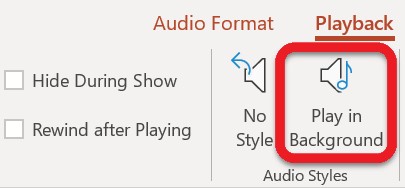
如果你有很多 Spotify 您喜歡的曲目,然後您正想將歌曲添加到您的演示文稿中,您可以通過使用獲取免費的 PowerPoint 音樂 TuneSolo Spotify 音樂轉換器。 此工具包含可幫助您下載歌曲的功能。